Odzyskaj zdjęcia ze starego konta Google: przewodnik krok po kroku
Autor: Nathan E. Malpass, Ostatnia aktualizacja: October 23, 2023
Wielu z nas polega na usługach przechowywania w chmurze, takich jak Zdjęcia Google, aby chronić nasze cenne zdjęcia. Jednak z biegiem czasu możemy zapomnieć dane logowania do starego konta Google, przez co będziemy się zastanawiać, czy na zawsze straciliśmy te nostalgiczne migawki.
Jeśli znalazłeś się w takiej sytuacji, nie obawiaj się. W tym artykule przeprowadzimy Cię przez proces, jak to zrobić odzyskać zdjęcia ze starego konta Google. Niezależnie od tego, czy zapomniałeś danych logowania do konta, czy przypadkowo usunąłeś zdjęcia, pomożemy Ci. Dzięki przewodnikowi krok po kroku i pomocnym wskazówkom będziesz mógł w mgnieniu oka ponownie połączyć się ze swoimi cennymi wspomnieniami.
Wyruszmy w tę podróż, aby odzyskać Twoje cyfrowe skarby i zapewnić, że pozostaną bezpieczne przez wiele lat.
Część nr 1: Jak odzyskać zdjęcia ze starego konta GoogleCzęść nr 2: Najlepsze narzędzie do odzyskiwania zdjęć ze starego konta Google: Odzyskiwanie danych FoneDog AndroidPodsumowanie
Część nr 1: Jak odzyskać zdjęcia ze starego konta Google
Metoda nr 1: odzyskaj zdjęcia z Dysku Google lub Kosza Zdjęć Google
Utrata dostępu do starego konta Google nie musi oznaczać, że Twoje zdjęcia znikną na zawsze. Google zapewnia zabezpieczenie w postaci folderów Dysku Google i Kosza Zdjęć Google, w których usunięte pliki i zdjęcia są tymczasowo przechowywane przed trwałym usunięciem. Wykonaj poniższe kroki, aby odzyskać zdjęcia z tych lokalizacji:
Krok 1: Zaloguj się na swoje konto Google
- Przejdź do strony logowania do konta Google.
- Wpisz adres e-mail powiązany z Twoim starym kontem Google i kliknij "Kolejny".
- Na następnej stronie kliknij "Zapomniałeś hasła" aby rozpocząć proces odzyskiwania konta.
Krok #2: Weryfikacja konta
- Google poprosi Cię o zweryfikowanie Twojej tożsamości. Może być konieczne podanie takich informacji, jak adres pomocniczy, numer telefonu lub pytania zabezpieczające, aby udowodnić, że jesteś właścicielem konta.
Krok #3: Zresetuj hasło
- Po zweryfikowaniu Twojej tożsamości zostaniesz poproszony o zresetowanie hasła. Utwórz nowe, bezpieczne hasło do swojego konta.
Krok #4: Zaloguj się na swoje konto
- Użyj nowo utworzonego hasła, aby zalogować się na swoje stare konto Google.
Krok #5: Odzyskaj zdjęcia z kosza na Dysku Google
- W twoim Dysk Google, przejdź do "Śmieci" folder znajdujący się na lewym pasku bocznym. W tym miejscu tymczasowo przechowywane są usunięte pliki.
- Znajdź zdjęcia, które chcesz odzyskać, wybierz je i kliknij "Przywracać" opcję przywrócenia ich na Dysk Google.
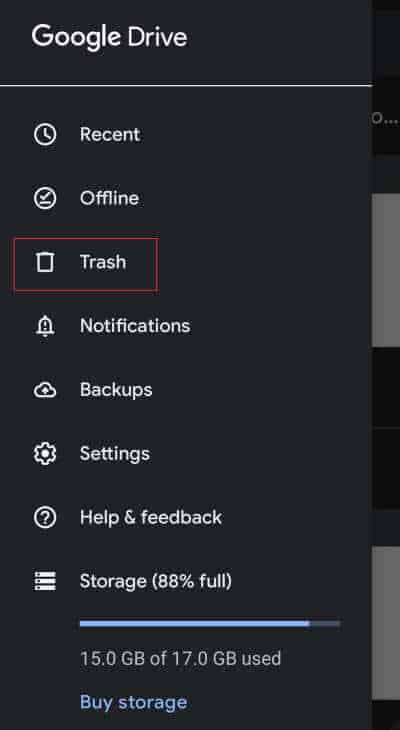
Krok #6: Odzyskaj zdjęcia z kosza Zdjęć Google
- In Zdjęcia Google, Kliknij trzy poziome linie (menu) w lewym górnym rogu.
- Wybierz "Śmieci" z menu.
- Znajdź zdjęcia, które chcesz odzyskać, wybierz je i kliknij "Przywracać" opcję umieszczenia ich z powrotem w bibliotece Zdjęć Google.
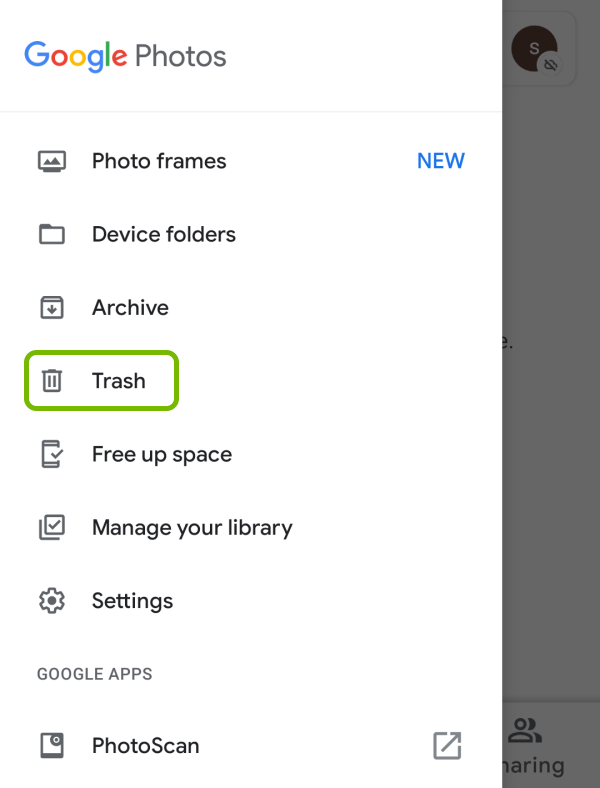
Gratulacje! Udało Ci się odzyskał trwale usunięte pliki Androida, korzystając z Dysku Google i foldery Kosza w Zdjęciach Google. Jeśli jednak Twoich zdjęć nie ma w folderze Kosz, nie trać nadziei. W nadchodzących sekcjach znajdziesz więcej metod, które pomogą Ci odzyskać cenne wspomnienia.
Metoda nr 2: Przywróć zdjęcia z konta Google na nowym urządzeniu
Jeśli uzyskałeś dostęp do swojego starego konta Google i chcesz odzyskać zdjęcia i przenieść je na nowe urządzenie, wykonaj poniższe kroki, jak odzyskać zdjęcia ze starego konta Google na nowe urządzenie:
Krok 1: Uzyskaj dostęp do swojego starego konta Google
- Zaloguj się na swoje stare konto Google przy użyciu odzyskanych danych uwierzytelniających, jak wspomniano w metodzie nr 1.
Krok #2: Sprawdź bezpieczeństwo swojego konta
- Google może poprosić Cię o sprawdzenie bezpieczeństwa Twojego konta. Postępuj zgodnie z procesem weryfikacji, który może obejmować podanie numeru telefonu lub dodatkowego adresu e-mail.
Krok 3: Przejdź do Zdjęć Google
- Po pomyślnym zalogowaniu przejdź do Zdjęć Google, gdzie przechowywane są Twoje zdjęcia.
Krok #4: Wybierz zdjęcia do pobrania
- Przejrzyj bibliotekę Zdjęć Google i wybierz zdjęcia, które chcesz przenieść na nowe urządzenie. Możesz wybrać wiele zdjęć jednocześnie, przytrzymując klawisz Ctrl (lub Command) podczas klikania na nie.
Krok #5: Pobierz zdjęcia
- Kliknij na trzy kropki (więcej opcji) w prawym górnym rogu i wybierz "Pobieranie". Ta czynność spowoduje utworzenie zamek błyskawiczny plik zawierający wybrane zdjęcia i rozpocznij pobieranie na swój komputer.
Krok #6: Prześlij zdjęcia na nowe urządzenie
- Po zakończeniu pobierania prześlij plik zip na nowe urządzenie. Do przeniesienia pliku możesz użyć dysku USB, wiadomości e-mail lub dowolnej preferowanej metody.
Krok #7: Wyodrębnij zdjęcia
- Na nowym urządzeniu rozpakuj pobrany plik, aby uzyskać dostęp do zdjęć. Jeśli jest to folder skompresowany, może być konieczne użycie narzędzia do wyodrębniania plików.
Teraz pomyślnie przywróciłeś zdjęcia ze starego konta Google i przeniosłeś je na nowe urządzenie. Twoje cenne wspomnienia znów są na wyciągnięcie ręki i możesz cieszyć się nimi na swoich najnowszych gadżetach lub dzielić się nimi z bliskimi.
Metoda nr 3: Odzyskaj zdjęcia, kontaktując się z pomocą techniczną Google
Jeśli wyczerpałeś już możliwości samodzielnego odzyskiwania zdjęć lub masz trudności, skontaktowanie się z pomocą techniczną Google może być cennym krokiem. Oto jak skontaktować się z pomocą techniczną Google, aby uzyskać pomoc w odzyskaniu zdjęć ze starego konta Google:
Krok 1: Zaloguj się na swoje konto Google
- Zacznij od próby zalogowania się na swoje stare konto Google zgodnie z opisem w metodzie nr 1.
Krok #2: Weryfikacja konta
- Jeśli nie możesz odzyskać dostępu do swojego konta, kontynuuj proces weryfikacji konta. Google może poprosić o takie informacje, jak adres pomocniczy, numer telefonu lub pytania zabezpieczające.
Krok #3: Przejdź do Centrum pomocy Google
- Po zweryfikowaniu swojej tożsamości odwiedź Centrum pomocy Google pod adresem https://support.google.com/.
Krok #4: Wybierz „Skontaktuj się z nami”
- Na stronie głównej Centrum pomocy Google przewiń w dół i wyszukaj "Skontaktuj się z nami" łącze lub przycisk. Kliknij go, aby uzyskać dostęp do opcji wsparcia.
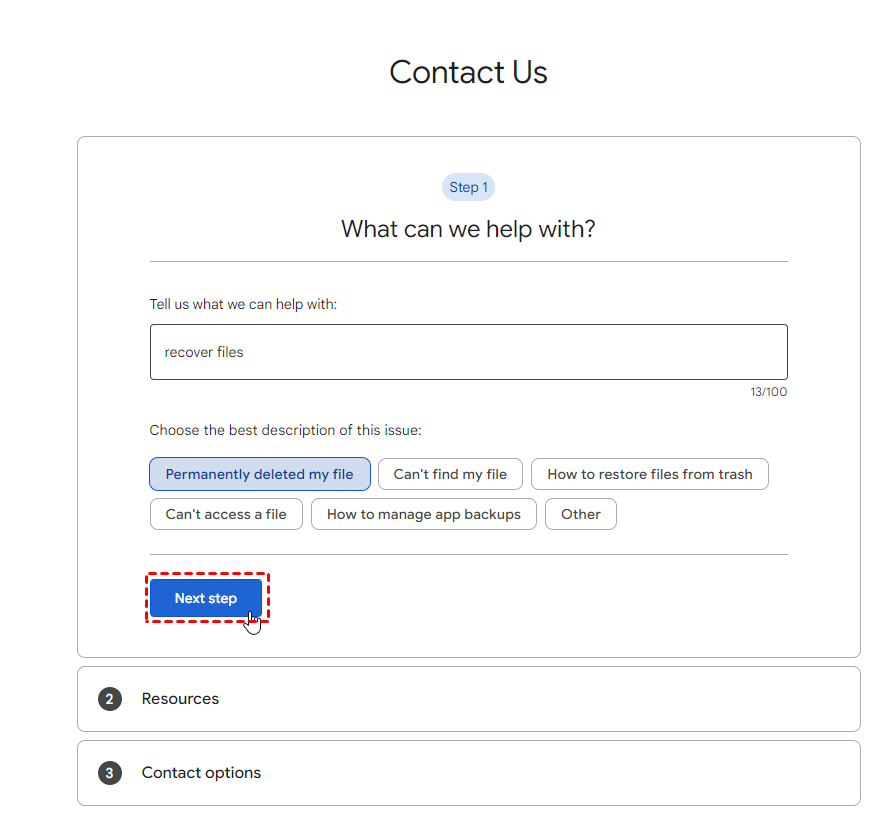
Krok #5: Wybierz odpowiednią kategorię wsparcia
- Wybierz kategorię, która najlepiej pasuje do Twojego problemu. W tym przypadku możesz wybrać „Zdjęcia Google” lub „Odzyskiwanie konta” w zależności od charakteru problemu.
Krok #6: Skontaktuj się z pomocą techniczną Google
- Po wybraniu kategorii znajdziesz opcje skontaktowania się z pomocą techniczną Google. Może to obejmować pomoc na czacie, pomoc przez e-mail lub prośbę o oddzwonienie. Wybierz najwygodniejszą dla siebie metodę.
Krok #7: Wyjaśnij swój problem
- Gdy skontaktujesz się z przedstawicielem pomocy technicznej Google, wyjaśnij sytuację: utraciłeś dostęp do swojego starego konta Google i potrzebujesz pomocy w odzyskaniu zdjęć. Opisz problem tak szczegółowo, jak to możliwe.
Krok 8: Postępuj zgodnie ze wskazówkami
- Przedstawiciel pomocy Google przeprowadzi Cię przez proces odzyskiwania. Mogą poprosić o dodatkowe informacje lub kroki, aby rozwiązać Twój problem.
Krok 9: Bądź cierpliwy i wytrwały
- Rozwiązywanie problemów z odzyskiwaniem konta może zająć trochę czasu, dlatego bądź cierpliwy i wytrwały. Postępuj ściśle zgodnie z instrukcjami pomocy technicznej Google i niezwłocznie podawaj wszelkie wymagane informacje.
Pomoc Google jest dobrze przygotowana do pomocy w przypadku problemów z odzyskiwaniem konta i dołoży wszelkich starań, aby pomóc Ci odzyskać zdjęcia. Pamiętaj, aby w razie potrzeby pozostawać z nimi w kontakcie, dopóki problem nie zostanie rozwiązany. Przygotuj się na przedstawienie wszelkich niezbędnych dowodów własności konta, aby przyspieszyć proces odzyskiwania.
Część nr 2: Najlepsze narzędzie do odzyskiwania zdjęć ze starego konta Google: Odzyskiwanie danych FoneDog Android
Odzyskiwanie danych FoneDog Androida to potężne i przyjazne dla użytkownika narzędzie, które pomaga odzyskać zdjęcia i inne dane ze starego konta Google. Niezależnie od tego, czy utraciłeś dostęp do swojego konta Google, czy przypadkowo usunąłeś zdjęcia, to narzędzie może uratować Ci życie. Jest to szczególnie przydatne dla użytkowników Androida.
Android Data Recovery
Odzyskaj usunięte wiadomości, zdjęcia, kontakty, filmy, WhatsApp i tak dalej.
Szybko znajdź utracone i usunięte dane na Androidzie z rootem lub bez.
Kompatybilny z ponad 6000 urządzeń z Androidem.
Darmowe pobieranie
Darmowe pobieranie

Poniżej znajdują się kroki do odzyskać zdjęcia ze starego konta Google za pomocą FoneDog Android Data Recovery:
Krok 1: Pobierz i zainstaluj FoneDog Android Data Recovery
Zacznij od pobrania FoneDog Android Data Recovery z oficjalnej strony internetowej. Zainstaluj oprogramowanie na swoim komputerze.
Krok #2: Uruchom oprogramowanie
Po instalacji uruchom FoneDog Android Data Recovery.
Krok 3: Podłącz swoje urządzenie z Androidem
Podłącz urządzenie z Androidem do komputera za pomocą kabla USB. Upewnij się, że na urządzeniu z Androidem włączone jest debugowanie USB. Jeśli nie, zostaniesz poprowadzony przez proces włączania tej opcji.
Krok #4: Wybierz Odzyskiwanie danych
W głównym interfejsie FoneDog Android Data Recovery wybierz „Odzyskiwanie danych Androida”. Ta opcja pozwoli Ci odzyskać dane z urządzenia z Androidem, w tym zdjęcia ze starego konta Google.
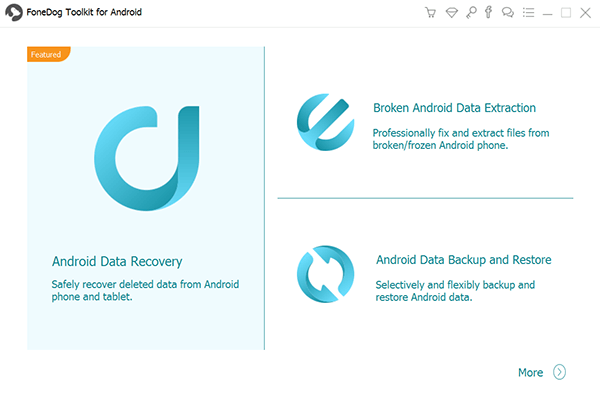
Krok #5: Wybierz typy danych do odzyskania
W kolejnym oknie możesz wybrać typy danych, które chcesz odzyskać. Wybierać "Zdjęcia" lub inne istotne kategorie danych, które chcesz odzyskać. Następnie kliknij "Kolejny".
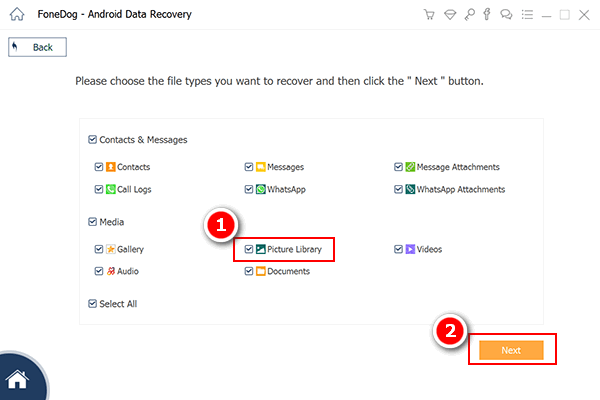
Krok 6: Przeanalizuj swoje urządzenie z Androidem
FoneDog Android Data Recovery rozpocznie skanowanie podłączonego urządzenia z Androidem w celu analizy danych. Może to zająć kilka chwil.
Krok #7: Przyznaj uprawnienia administratora
Będziesz musiał przyznać uprawnienia administratora oprogramowaniu, aby mogło uzyskać dostęp do danych Twojego urządzenia. Aby to zrobić, postępuj zgodnie z instrukcjami wyświetlanymi na ekranie.
Krok #8: Wyświetl podgląd i odzyskaj zdjęcia
Po zakończeniu skanowania zobaczysz listę zdjęć, które można odzyskać. Wyświetl podgląd, aby mieć pewność, że odzyskujesz właściwe. Wybierz zdjęcia, które chcesz odzyskać, a następnie kliknij "Wyzdrowieć".
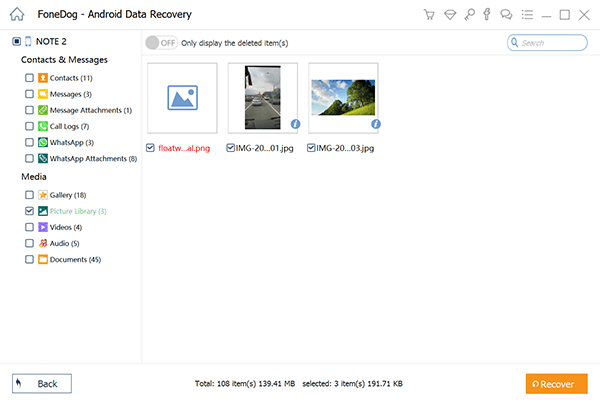
Krok #9: Zapisz odzyskane zdjęcia
Wybierz lokalizację na komputerze, aby zapisać odzyskane zdjęcia. Ze względów bezpieczeństwa zaleca się zapisanie ich w innym miejscu niż oryginał.
Krok #10: Zakończ odzyskiwanie
Po zapisaniu zdjęć proces odzyskiwania jest zakończony. Możesz teraz uzyskać dostęp do odzyskanych zdjęć i cieszyć się nimi na swoim komputerze.
FoneDog Android Data Recovery upraszcza proces odzyskiwanie usuniętych zdjęć na urządzeniu z Androidem bez tworzenia kopii zapasowej. To wygodne i niezawodne narzędzie, dzięki któremu Twoje cenne wspomnienia nie zostaną utracone, nawet jeśli utracisz dostęp do swojego konta Google.
Ludzie również czytająPrzewodnik na temat odzyskiwania zdjęć z karty SD na telefonie z AndroidemJak odzyskać zdjęcia z pamięci wewnętrznej telefonu z systemem Android
Podsumowanie
Wybór do odzyskać zdjęcia ze starego konta Google to istotny proces odzyskiwania dostępu do cennych wspomnień. Niezależnie od tego, czy utraciłeś dane logowania do konta, przypadkowo usunąłeś zdjęcia, czy też masz inne problemy związane z kontem, istnieje wiele metod odzyskiwania zdjęć.
Wybierz metodę, która najlepiej pasuje do Twojej sytuacji i upewnij się, że Twoje cenne zdjęcia pozostaną bezpieczne i dostępne przez wiele lat. Niezależnie od tego, czy chodzi o samodzielne odzyskiwanie danych, czy o pomoc profesjonalnego wsparcia, warto podjąć wysiłek, aby odzyskać swoje wspomnienia.
Zostaw komentarz
Komentarz
Android Data Recovery
Odzyskaj usunięte pliki z telefonu lub tabletu z Androidem.
Darmowe pobieranie Darmowe pobieranieGorące artykuły
- [ROZWIĄZANE]: Dlaczego moje zdjęcia zniknęły z Galerii Androida?
- Jak odzyskać usunięte prywatne zdjęcia z galerii Androida
- Jak znaleźć folder Kosz na urządzeniach z Androidem: ZAKTUALIZOWANY PRZEWODNIK
- Jihosoft Odzyskiwanie telefonu z systemem Android: recenzja + lepsza alternatywa
- NAJLEPSZY PRZEWODNIK: Jak uzyskać dostęp do Google Cloud na urządzeniach z Androidem
- Android Contact Recovery: przewodnik po odzyskaniu kontaktów
- Nazwy kontaktów zniknęły na Androidzie – gdzie mogą być?
- Jak odzyskać usunięte kontakty na Androidzie bez rootowania [Przewodnik 2022]
/
CIEKAWYDULL
/
PROSTYTRUDNY
Dziękuję Ci! Oto twoje wybory:
Doskonały
Ocena: 4.7 / 5 (na podstawie 93 oceny)
